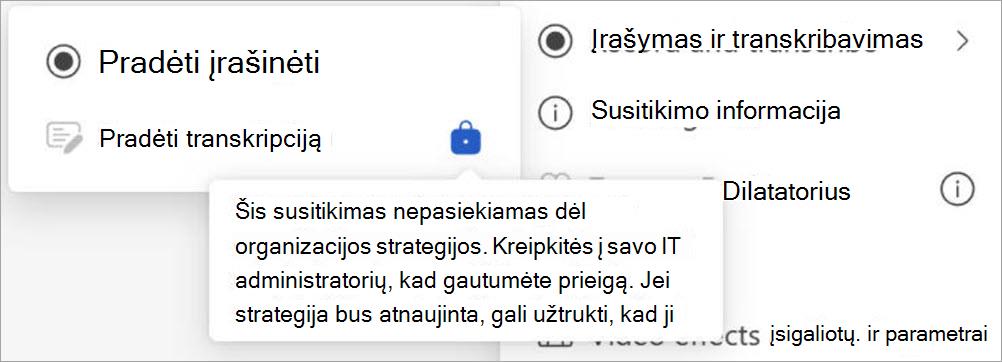Negaliu transkribuoti susitikimo programoje "Microsoft Teams"
Ką daryti, jei norite transkribuoti susitikimą "Microsoft Teams", bet jums nepasiekiamas transkribavimo mygtukas? Turime keletą patarimų, kurie padės atlikti užduotį.
Palaikykite pelės žymiklį virš piktogramos Užrakinti ties mygtuku Pradėti transkripciją, kad pamatytumėte patarimą, paaiškinantį, kodėl mygtukas neveikia. Tada peržiūrėkite toliau pateiktą lentelę, kad rastumėte sprendimą.
|
Patarimas |
Priežastis |
Ką galite padaryti |
|---|---|---|
|
Svečiai negali pradėti transkripcijos |
Esate svečias. |
Paprašykite susitikimo dalyvio iš organizatoriaus organizacijos pradėti transkripciją ir bendrinti ją po susitikimo. |
|
Nepasiekiama asmenims, esantiams kitoje organizacijoje nei organizatorius |
Priklausote ne susitikimo organizatoriui, o ne organizacijai. |
Paprašykite susitikimo dalyvio iš organizatoriaus organizacijos pradėti transkripciją ir bendrinti ją po susitikimo. |
|
Tik žmonės šioje organizacijoje gali pradėti transkripciją. Norėdami tęsti, prisijunkite prie "Teams". |
Esate anoniminis vartotojas. |
Prisijunkite prie autentifikuotos paskyros. |
|
Šis susitikimas nepasiekiamas dėl organizacijos strategijos. Kreipkitės į savo IT administratorių, kad gautumėte prieigą. Jei strategija bus atnaujinta, gali užtrukti, kad ji įsigaliotų. |
Jūsų IT administratorius neleidžia transkripcijos susitikimuose dalyvaujančioms asmenims. Sužinokite daugiau apie tai, kaip leisti arba neleisti vartotojams prenumeruoti. Arba Jūsų IT administratorius ką tik pakeitė susitikimo transkripcijos strategiją, tačiau pakeitimas dar neįsigaliojo. |
Paprašykite IT administratoriaus įjungti visų susitikimų transkripcijos parinktį. Po to leiskite šiek tiek laiko, kad pakeitimas įsigaliotų. |
|
Dėl organizacijos strategijos šio skambučio naudoti negalima. Kreipkitės į savo IT administratorių, kad gautumėte prieigą. Jei strategija bus atnaujinta, gali užtrukti, kad ji įsigaliotų. |
Jūsų IT administratorius neleidžia atskirų vartotojų transkripcijos skambučiuose. Sužinokite daugiau apie tai, kaip įgalinti skambučių transkripciją. Arba Jūsų IT administratorius ką tik pakeitė skambinimo transkripcijos strategiją, tačiau pakeitimas dar neįsigaliojo. |
Paprašykite IT administratoriaus visiems įjungti transkripcijos parinktį skambučiuose . Po to leiskite šiek tiek laiko, kad pakeitimas įsigaliotų. |
|
Susitikimo organizatoriui transkripcija išjungta pagal organizacijos strategiją. Kreipkitės į savo IT administratorių, kad gautumėte prieigą. |
Jei susitikimo organizatoriui neleidžiama transkribuoti susitikimo strategijoje, nuorašo mygtukas negalimas jokiems susitikimo dalyviams. Arba Jei susitikimas suplanuotas naudojant "Microsoft Graph" API, o susitikimo organizatorius nustato ypatybę allowTranscription kaip False, transkripcijos mygtukas negalimas jokiems susitikimo dalyviams. Sužinokite daugiau apie "onlineMeetingBase " ypatybes. |
Paprašykite IT administratoriaus įjungti susitikimų organizatorių transkripciją. Arba Paprašykite organizatoriaus uždaryti dabartinį susitikimą, įjungti transkripciją ir pradėti naują susitikimą. |
|
Transkripciją gali pradėti tik susitikimo organizatoriai ir pranešėjai |
Susitikimo organizatorius nustato parinktį Kas gali pateikti dalyje Vaidmenys "Teams" susitikimo parinktyse, kad paskirtų, kas gali pradėti pateiktį. Jei nesate paskirti pranešėjais, būsite pažymėti kaip susitikimo dalyvis, bet transkripcijos mygtukas jums nepasiekiamas. |
Paprašykite organizatoriaus paskirti jus pranešėjo funkcija. Sužinokite daugiau apie vaidmenis "Microsoft Teams" susitikimuose. |
|
Negalima dalyviams, naudojantiems nukreipimą Location-Based. Kreipkitės pagalbos į savo IT administratorių. |
Jūsų IT administratorius skambučių strategijoje nustatė parinktį Neleisti apeiti ir siųsti skambučius per PSTN kaip teisingą. Todėl PSTN skambučių dalyviams negalimas transkripcijos mygtukas. Sužinokite daugiau apie vieta pagrįsto nukreipimo valdymą naudojant tiesioginį nukreipimą. |
Paprašykite IT administratoriaus išjungti skambinimo strategijos parinktį Neleisti apeiti ir siųsti skambučius naudojant PSTN . Sužinokite daugiau apie vieta pagrįsto nukreipimo valdymą naudojant tiesioginį nukreipimą |
|
Negalima, nes šiame susitikime išjungtas kopijavimo įrenginys. Norėdami jį įjungti, paprašykite susitikimo organizatoriaus arba bendradarbio leisti kopijuoti į susitikimo parinktis. |
"Teams" susitikimo parinktyse organizatorius nustatykite Leisti kopijuoti į Išjungta dalyje Kopijuoti ir kitą DI. Nuorašo mygtuko negali naudoti jokie dalyviai. |
Paprašykite susitikimo organizatoriaus uždaryti susitikimą, įjunkite Kopijuotilot ir iš naujo paleiskite susitikimą. |
|
Tik susitikimo organizatorius ir bendras organizatorius gali pradėti šio susitikimo transkripciją. Susisiekite su susitikimo organizatoriumi, kad pasiektumėte. |
Susitikimo organizatorius gali nustatyti parinktį Kas gali įrašyti ir transkribuoti dalyje Įrašymas & transkripciją "Teams" susitikimo parinktyse, kad nustatytų, kas gali pradėti transkripciją. Jei parinktis nustatyta kaip Tvarkytuvas ir bendraautoriai, nuorašo mygtukas negalimas kitiems dalyviams, išskyrus organizatorių ir bendras organizatorius. |
Paprašykite organizatoriaus pakeisti, kas gali įrašyti ir transkribuoti organizatoriams, bendradarbiams ir pranešėjams. Sužinokite daugiau apie pasirinkimą, kas gali įrašyti arba transkribuoti.Arba Paprašykite organizatoriaus paskirti jus bendraautoriais. Sužinokite daugiau apie bendradarbių įtraukimą į "Microsoft Teams" susitikimus. |
|
Negalima, nes susitikimo organizatorius išjungė šio susitikimo transkripciją. Susisiekite su susitikimo organizatoriumi, kad pasiektumėte. |
"Teams" susitikimo parinkčių dalyje Įrašymas & transkripcija susitikimo organizatorius nustatė parinktį Kas gali įrašyti ir transkribuoti Kaip Niekas. |
Paprašykite susitikimo organizatoriaus pakeisti parinktį Kas gali įrašyti ir transkribuoti. Sužinokite daugiau apie pasirinkimą , kas gali įrašyti arba transkribuoti. |
|
Organizatorius išjungė šią funkciją |
Susitikimo organizatorius nustatė parinktį Kas turi prieigą prie įrašo arba nuorašo dalyje Įrašymas & transkripciją "Teams" susitikimo parinktyse, kad nustatytų, kas turi prieigos teises. Jei parinktis nustatyta kaip Organizatorius ir bendraautoriai arba konkretūs žmonės, nuorašo mygtukas negalimas jokiems dalyviams, išskyrus nurodytus žmones. |
Paprašykite organizatoriaus visiems pakeisti parinktį Kas turi prieigą prie įrašo arba nuorašo . Sužinokite daugiau apie prieigos prie susitikimo įrašų arba nuorašų tinkinimą. Paprašykite organizatoriaus paskirti jus kaip bendraautorių arba kaip asmenį, galintį įjungti transkripciją. Sužinokite daugiau apie bendradarbių įtraukimą į "Microsoft Teams" susitikimus. |
DUK
Kodėl mano susitikimo įrašymas yra automatinis, jei nesuplanavau jo tokiu būdu?
-
Jei planuojate susitikimą ar renginį naudodami miesto rotušės arba internetinio seminaro šabloną, automatinis įrašymas ir transkripcija bus įjungta pagal numatytuosius parametrus. Norėdami išjungti automatinį įrašymą prieš prasidedant susitikimui ar įvykiui, atidarykite įvykio informaciją "Teams" kalendoriuje ir pasirinkite Susitikimo parinktys
-
Jei turite atitikties įrašymo strategiją, įrašymas bus pradėtas automatiškai kiekvieną kartą, kai prisijungsite prie susitikimo. Šis įrašas bus saugomas jūsų organizacijos saugykloje, o ne jūsų asmeninėje "OneDrive" arba "Microsoft SharePoint".Norėdami sužinoti daugiau, žr. "Teams" skambučių ir susitikimų trečiųjų šalių atitikties įrašymas.
Kur įrašomi įrašai ir nuorašai?
Ką daro įrašymo & nuorašo susitikimo parinktys?
Kai organizuojate susitikimą programoje "Teams", galite koreguoti įrašymo ir nuorašo parametrus bei teises susitikimo parinktyse. Sužinokite daugiau apie įrašymo ir nuorašo parinktis toliau pateiktoje lentelėje:
|
Susitikimo parinktis |
Funkcija |
|---|---|
|
Automatinis įrašymas ir transkribavimas |
Kai ši parinktis įjungta, įrašymas ir transkripcija bus pradėta automatiškai, kai susitikimas prasidės. Ši parinktis bus išjungta, jei parametras Kas gali įrašyti ir transkribuoti nustatytas kaip Niekas. |
|
Kas gali įrašyti ir transkribuoti |
Ši parinktis valdo, kas gali pradėti įrašymą arba transkripciją susitikimo metu.
Apribojimai:
|
|
Daugiakalbio kalbėjimo atpažinimo įjungimas*Teams Premium |
Tai leidžia suprasti visus kalba, kuria jie kalba, kurią jie nustatė susitikimo pradžioje. Jei interpretatorius įjungtas, jis bus įjungtas automatiškai. Norėdami sužinoti daugiau, žr. Vertėjas "Microsoft Teams" susitikimuose. |
Norėdami sužinoti daugiau, žr. Prieigos prie susitikimų įrašų arba nuorašų tinkinimas "Microsoft Teams".
Kaip bendrinti įrašą arba nuorašą su kitais „Stream“?
Norėdami bendrinti įrašą arba nuorašą:
-
Dukart spustelėkite praėjusį susitikimą "Teams" kalendoriuje.
-
Pasirinkite Priminti iš naujo.
-
Pasirinkite įrašą arba nuorašą, kurį norite bendrinti.
-
Viršutiniame dešiniajame kampe pasirinkite Atidaryti naudojant „Stream“.
-
Dalyje „Stream“ pasirinkite Bendrinti > Bendrinti.
-
Pasirinkite Saito parametrai , kad galėtumėte valdyti įrašymo teises:
-
Dalyje Saitas veikia pasirinkite, kam norite suteikti prieigą.
-
Dalyje Daugiau parametrų:
-
Pasirinkite Nepavyksta atsisiųsti , kad neleistumėte žmonėms, su kuriais bendrinate įrašą, jo atsisiųsti.
-
Pasirinkite Gali peržiūrėti , kad žmonės, su kuriais bendrinate, galėtų peržiūrėti ir atsisiųsti įrašą.
-
Pasirinkite Gali redaguoti , kad žmonės, su kuriais bendrinate, galėtų modifikuoti, naikinti arba perkelti įrašą.
-
Nustatyti įrašo galiojimo pabaigos datą.
-
Nustatyti įrašo slaptažodį.
-
-
-
Pasirinkite Taikyti , kad pritaikytumėte įrašymo teises.
-
Įveskite vardą, grupę arba el. pašto adresą, su kuriuo norite bendrinti.
-
Pasirinkite Kopijuoti saitą , kad nukopijuotumėte tiesioginį saitą į įrašą ir bendrintumėte jį su kitais.
Norėdami sužinoti daugiau, žr . Susitikimo įrašo leidimas, bendrinimas ir atsisiuntimas programoje "Microsoft Teams".
Ar galiu prašyti prieigos prie įrašo arba nuorašo?
Kai atidarote įrašą arba nuorašą, prie kurio neturite prieigos, galite paprašyti savininko tiesiogiai su jumis bendrinti įrašą arba prašyti prieigos tiesiai iš to puslapio. Jei prašote prieigos, susisiekite su įrašo arba nuorašo savininku, kad praneštumėte, jog jūsų užklausa laukia. Jie gali patvirtinti užklausą el. paštu.
Kaip valdyti įrašo arba nuorašo galiojimo pabaigos datą programoje "„Stream“"?
Norėdami tvarkyti įrašo arba nuorašo galiojimo pabaigos datą „Stream“":
-
Atidarykite įrašą arba nuorašą naudodami „Stream“".
-
Įsitikinkite, kad įjungtas redagavimo režimas. Jei įjungtas peržiūros režimas, pasirinkite Peržiūrima > redagavimas.
-
Susitikimo įraše pasirinkite dabartinį galiojimo pabaigos laiką.
-
Pasirinkite parinktį, kad išplėstumėte įrašą, pasirinktumėte naują galiojimo pabaigos datą arba visiškai pašalintumėte jo galiojimo pabaigą.
Kas nutiks, jei susitikimo organizatorius yra bendrinama pašto dėžutė?
Jei planuojate susitikimus bendrinamos pašto dėžutės vardu, bendrinama pašto dėžutė bus susitikimo organizatorius. Norėdami sužinoti daugiau, žr. Bendrinamos pašto dėžutės suplanuoti susitikimai.
Kur yra mano įrašas?
Jei negalite rasti įrašo:
-
Patikrinkite, ar yra pranešimas, nurodantis, kad jūsų įrašas pradėtas. Jei nematote šio pranešimo, greičiausiai įrašas nepaleidžiamas ir jo atkurti negalima.
-
Jei žinote, kad įrašas pradėtas, bet negalite jo rasti "OneDrive", patikrinkite, ar jis buvo panaikintas, perkeltas į kitą vietą arba nebegalioja. Ieškokite šiukšlinėje ir antrojo lygio šiukšlinėje.
-
Jei negalite rasti savo įrašo "OneDrive", bet pokalbio retrospektyvoje matote šią įrašo cikolet, jūsų įrašo nepavyko nusiųsti į "OneDrive" ir jis bus saugomas laikinoje saugykloje 21 dieną. Galite bandyti dar kartą nusiųsti jį į "OneDrive" arba atsisiųsti į vietinį įrenginį.
-
Jei pokalbio istorijoje matote šią šikšką brošiūrą, įrašas buvo visam laikui panaikintas iš laikinosios saugyklos ir jo atkurti negalima.